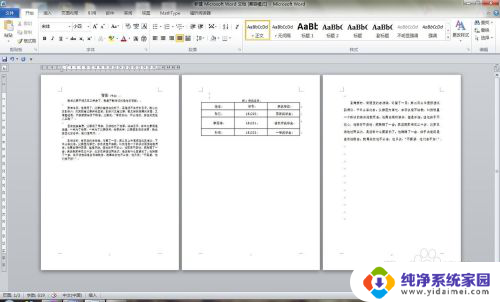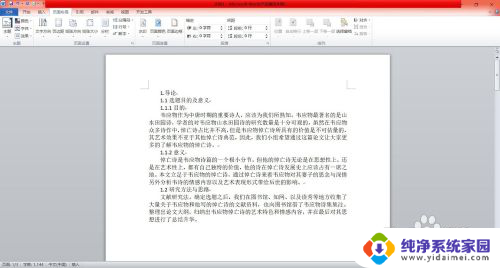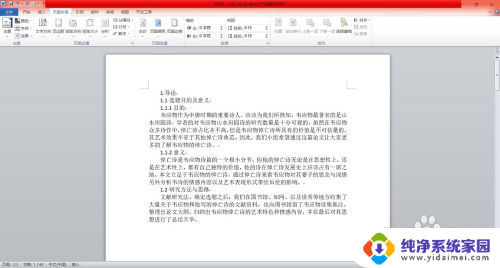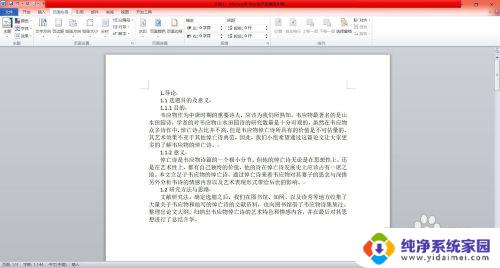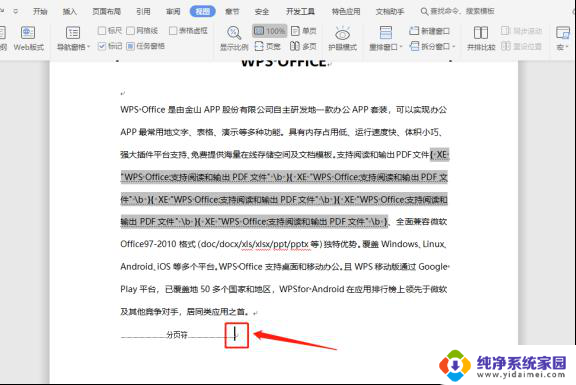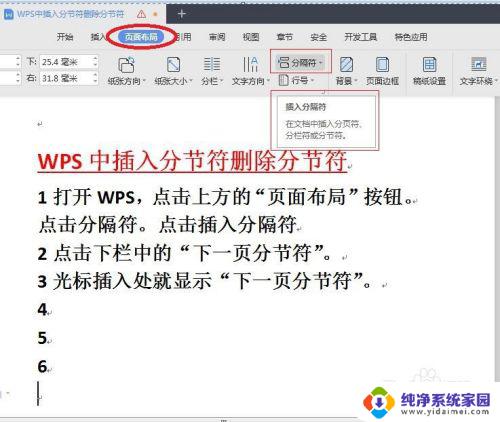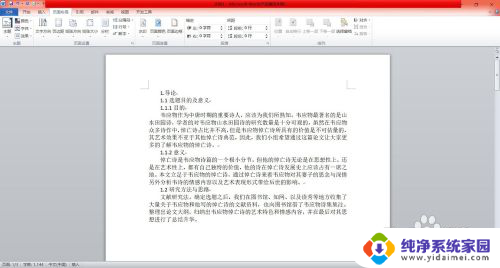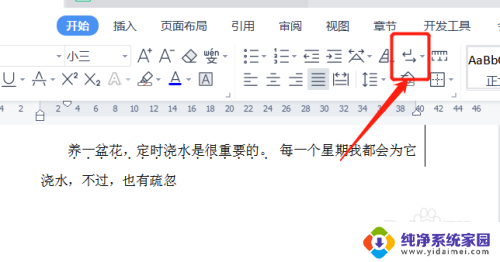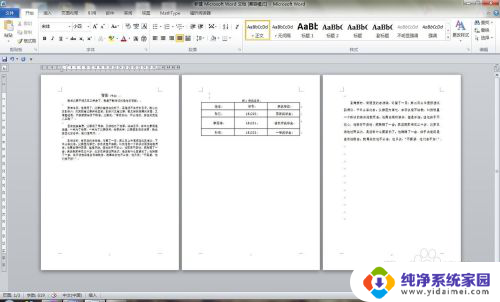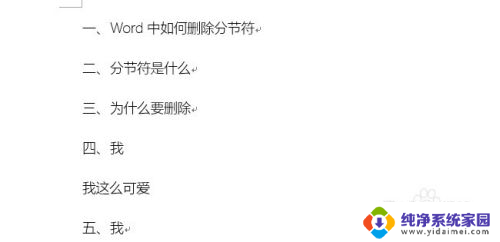怎么删分页符word Word如何删除分页符
Word是一款常用的文字处理软件,它提供了许多实用的功能,其中一个就是分页符,分页符可以让我们在文档中灵活地控制页码和页面布局,但有时候我们也会遇到需要删除分页符的情况。Word如何删除分页符呢?在本文中将为您详细介绍几种简单的方法来删除分页符,让您轻松应对各种排版需求。无论是需要删除单个分页符还是批量删除多个分页符,Word都能帮助您快速完成。接下来我们就来看看具体的操作步骤。
具体方法:
1.
第一,鼠标双击打开word软件。
把要改的文章拖入软件中打开。如图所示,文章的上部分与下部分是分开的,下部分在另一页中。
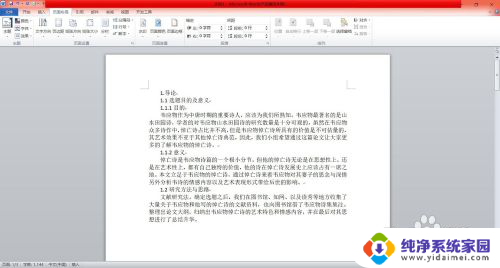
2.第二,查看分页符位置。
点击文字上方的任务栏——点击“视图”——点击操作栏左侧的“大纲视图”——这样就可以看到你的文章中是否存在分页符。
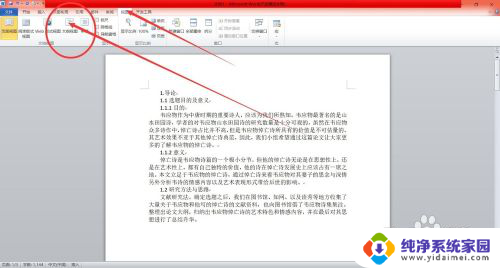
3.第三,找到需要删除的分页符。
如图所示,我们调节成为大纲视图之后。就可以清楚的看到文章中的分页符了,找到需要先删除的地方。
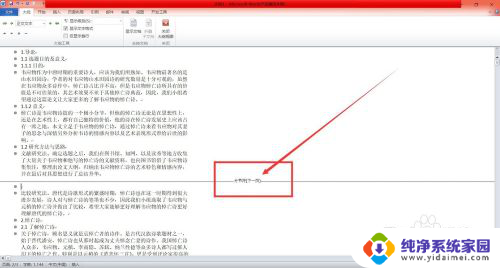
4.第四,删除分页符。
找到该分页符后——鼠标左键点击它——按住删除键,就可以完成分页符的删除啦。删除之后,点击视图——页面视图——就可以回到编辑中。
这样,分页就取消了。
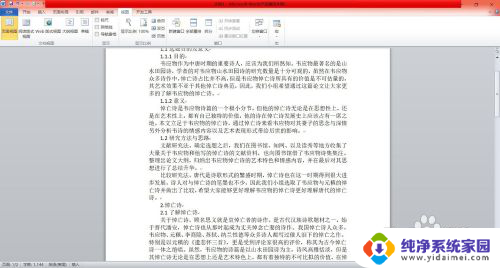

以上就是如何删除Word中的分页符的全部内容,如果您遇到了相同的问题,可以参考本文中介绍的步骤来进行修复,希望这对您有所帮助。